Как перенести контакты с iPhone на компьютер [Проще простого]
" Как перенести контакты с iPhone на компьютер? Я пробовал iTunes, но он работает некорректно. Есть ли другой способ скопировать контакты с iPhone на ПК без iTunes?
- Пользователь Apple Discussions
При попытке перенести контакты с iPhone на компьютер легко запутаться в выборе подходящего метода. У пользователей Apple есть несколько вариантов, включая iCloud, iTunes, электронную почту и AirDrop (для Mac). Однако многие предпочитают использовать профессиональные инструменты, такие как Tenorshare iCareFone, для быстрого и удобного переноса данных. В этом руководстве мы рассмотрим, как скачать контакты с iPhone на ПК и выбрать оптимальный способ.
- Часть 1. Как перенести контакты с iPhone на ПК без iCloud и iTunes
- Часть 2. Как сохранить контакты с iPhone на компьютер через iCloud
- Часть 3. Как скопировать контакты с iPhone на ПК через iTunes
- Часть 4. Как передать контакты с iPhone на компьютер по электронной почте
- Часть 5. Как загрузить контакты с iPhone на компьютер через AirDrop
- Часть 6. FAQ по переносу контактов с iPhone на ПК
Часть 1. Как перенести контакты с iPhone на ПК без iCloud и iTunes
Хотите перенести контакты с iPhone на компьютер без использования iCloud и iTunes? Попробуйте Tenorshare iCareFone — мощный инструмент для управления данными iOS. Он совместим с Windows и Mac и позволяет быстро передавать музыку, видео, сообщения и другие файлы между iPhone/iPad и компьютером.
Почему iCareFone лучше, чем iCloud и электронная почта? Он позволяет экспортировать сразу несколько контактов, тогда как почта передает только по одному. Также отсутствуют ограничения на объем данных, как в iCloud, где бесплатное хранилище всего 5 ГБ. Вы сможете перенести неограниченное количество контактов быстро и без потерь.
Преимущества Tenorshare iCareFone:
- Простое резервное копирование и экспорт контактов, управление медиафайлами.
- Передача чатов WhatsApp и LINE между iPhone и Android.
- Бесплатная синхронизация данных iOS с ПК.
- Передача файлов между iPhone и iTunes без ограничений.
- Конвертер HEIC в JPG и диагностика состояния iPhone.
- Установка приложений (например, TikTok) в один клик.
Как перенести контакты с iPhone на компьютер без iCloud и iTunes
Скачайте и установите программу на компьютер. Подключите iPhone через USB и нажмите «Файловый менеджер».
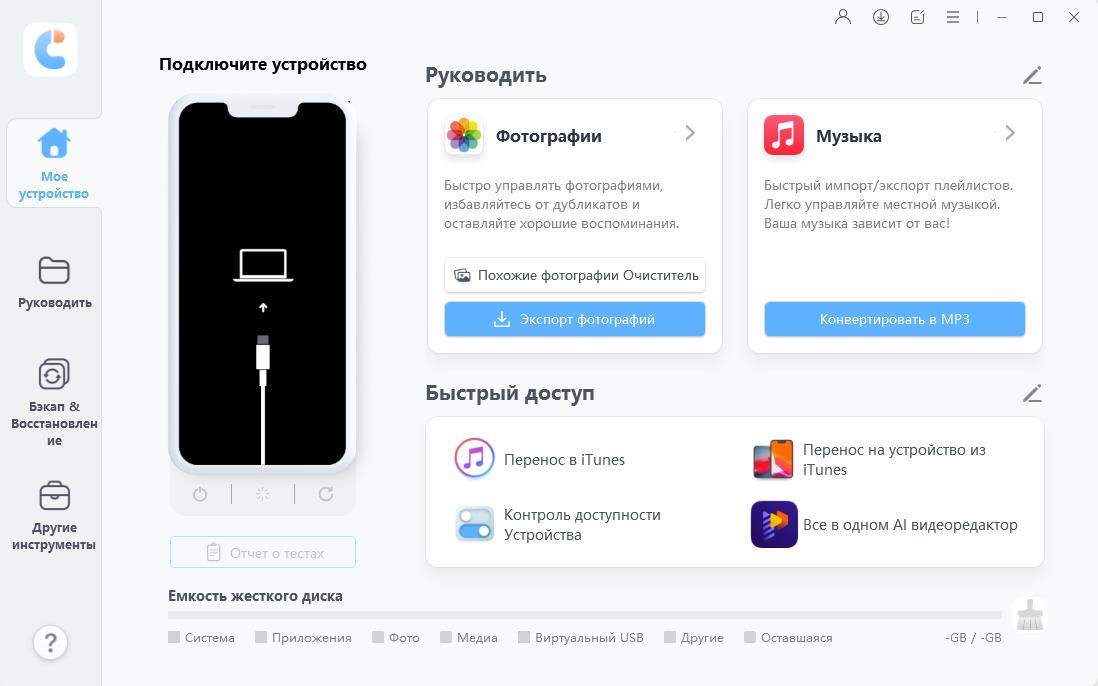
Нажмите на вкладку «Контакты».
Выберите контакты и нажмите «Экспорт». Доступно несколько форматов для сохранения данных.
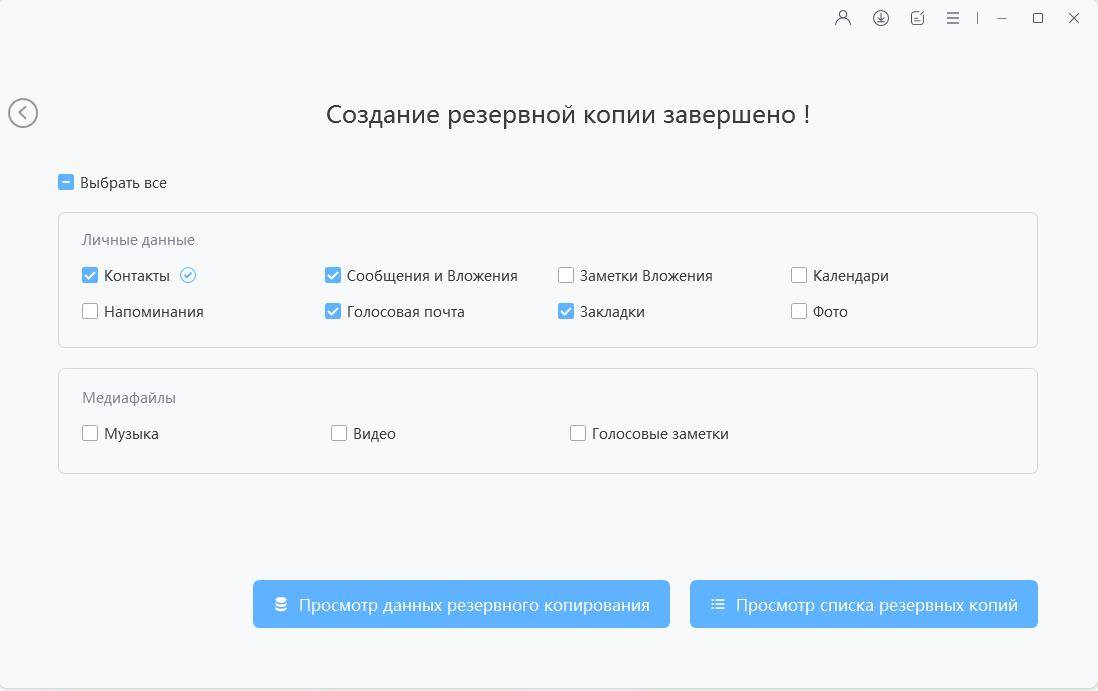
Выберите формат и сохраните контакты на компьютер.
Часть 2. Как сохранить контакты с iPhone на компьютер через iCloud
Если вы хотите использовать экосистему Apple и ищете способ, как скачать контакты с iPhone на компьютер, iCloud может быть удобным решением. Однако он уступает первому методу в плане гибкости управления данными и требует стабильного Wi-Fi-соединения.
Плюсы:
- Интеграция с Apple-устройствами.
- Доступ к контактам с любого устройства при наличии интернета.
- Автоматическое резервное копирование.
Минусы:
- Зависимость от интернета.
- Ограниченное бесплатное хранилище (5 ГБ).
- Риск утечки данных в облаке.
Как экспортировать контакты с iPhone через iCloud
- На iPhone откройте «Настройки», нажмите на своё имя и выберите iCloud. Убедитесь, что опция «Контакты» включена.
- На компьютере зайдите в iCloud.com и авторизуйтесь.
- Откройте «Контакты», нажмите на значок шестерёнки внизу и выберите «Выбрать все».
- Нажмите снова на шестерёнку и выберите «Экспорт vCard». Файл с контактами загрузится на компьютер.
Часть 3. Как скопировать контакты с айфона на компьютер через iTunes
Перенос контактов с айфона на ПК с помощью iTunes — это стандартный способ передачи данных, который не требует сложных действий. Этот метод удобен, если вам нужно сохранить важную контактную информацию. При необходимости контакты можно перенести обратно на устройство тем же способом. Несмотря на то, что iTunes в первую очередь предназначен для управления медиафайлами, он также поддерживает синхронизацию контактов и других данных.
Плюсы:
- Полная совместимость с устройствами и ПО Apple.
- Не требует подключения к интернету после установки iTunes.
- Позволяет создавать резервные копии не только контактов, но и приложений, медиафайлов и настроек.
Минусы:
- Интерфейс может быть сложным для новых пользователей.
- Ограниченные возможности экспорта контактов по сравнению с другими методами.
- Требуется установка iTunes, который может работать медленно и занимать много места.
Шаги
- Скачайте и установите iTunes. Вы можете загрузить его с официального сайта Apple и установить на ПК.
- Подключите iPhone к компьютеру с помощью USB-кабеля и запустите iTunes. Устройство должно определиться автоматически.
- В iTunes нажмите на значок устройства в левом верхнем углу, затем выберите вкладку "Информация".
- Чтобы синхронизировать контакты с Windows Contacts или Outlook, отметьте галочкой пункт "Синхронизировать контакты" и выберите нужный вариант из выпадающего списка. Затем нажмите "Применить".
- Если вы синхронизировали контакты с Windows Contacts, нажмите клавиши Windows + W и откройте приложение "Контакты" на ПК. Выберите контакты, которые хотите экспортировать.
- Нажмите "Экспорт" в верхнем меню, выберите нужный формат (CSV, vCard и т. д.), затем нажмите "Сохранить" и укажите папку на компьютере.

Часть 4. Как перенести контакты с iPhone на компьютер через Email
Использование Email — это быстрый и удобный способ передачи небольшого количества контактов. Достаточно отправить их себе в виде вложения, а затем скачать на компьютер. Однако этот метод подходит только для разовых случаев, когда нет необходимости в дополнительном ПО или облачных сервисах.
Если вам нужно перенести сразу много контактов, лучше воспользоваться специализированными инструментами, например, Tenorshare iCareFone. А если вам нужно перенести один или несколько контактов, следуйте инструкции ниже.
Плюсы:
- Простой в использовании, не требует дополнительного ПО.
- Доступен с любого устройства, где есть почта.
- Для передачи нужен интернет только на этапе отправки письма.
Минусы:
- Не подходит для массового переноса контактов.
- Каждый контакт нужно выбирать и отправлять вручную.
- Требуется настроенная почта на iPhone.
Шаги
- Откройте приложение «Контакты» на iPhone и выберите нужный контакт.
- Прокрутите вниз и нажмите «Поделиться контактом».
- Выберите «Почта». Откроется новое письмо с вложенным файлом vCard.
- В поле «Кому» введите свой email и отправьте письмо.
- Откройте почту на компьютере и сохраните прикрепленный файл vCard.
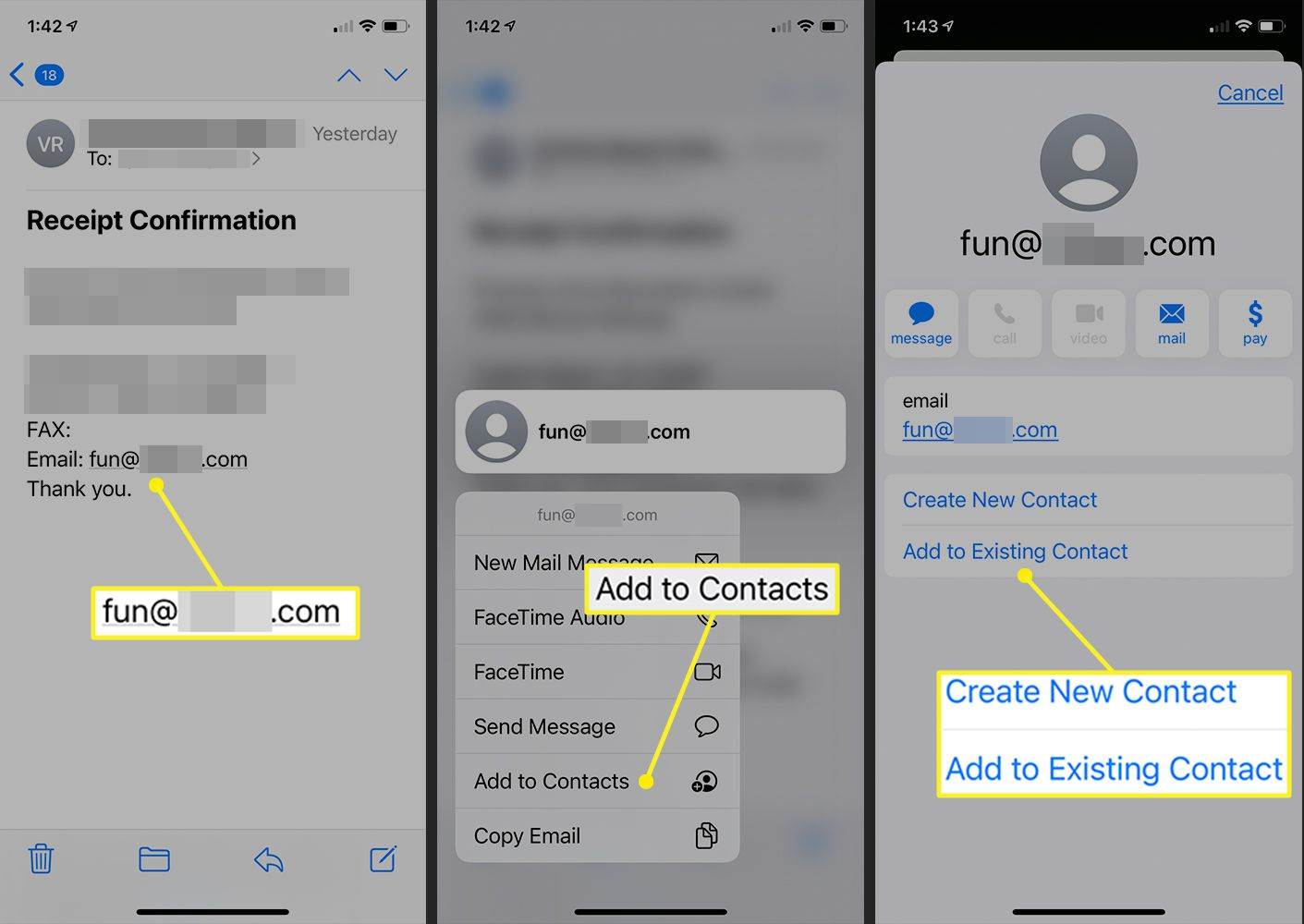
Часть 5. Как передать контакты с iPhone на Mac через AirDrop
Для пользователей Mac функция AirDrop позволяет быстро передавать контакты с iPhone на компьютер без проводов и интернета. Этот метод использует встроенную систему Apple «Локатор» и обеспечивает мгновенную передачу данных.
Однако AirDrop передает файлы по одному, что делает его неудобным для массовой передачи контактов.
Плюсы:
- Не требует кабеля или интернета.
- Высокая скорость передачи.
- Простой в использовании интерфейс.
Минусы:
- Работает только на устройствах Apple.
- Требует, чтобы устройства находились рядом.
- Может не поддерживаться на старых версиях iOS/macOS.
Шаги
- Откройте «Пункт управления» на iPhone, проведя вниз из верхнего правого угла экрана.
- Нажмите и удерживайте блок настроек сети, затем выберите «AirDrop» и установите «Для всех» или «Только для контактов».
- На Mac откройте Finder и выберите AirDrop в боковом меню. Убедитесь, что прием разрешен.
- Откройте приложение «Контакты» на iPhone и выберите нужный контакт.
- Нажмите «Поделиться контактом» и выберите AirDrop.
- Выберите ваш Mac из списка устройств, затем подтвердите получение контакта.
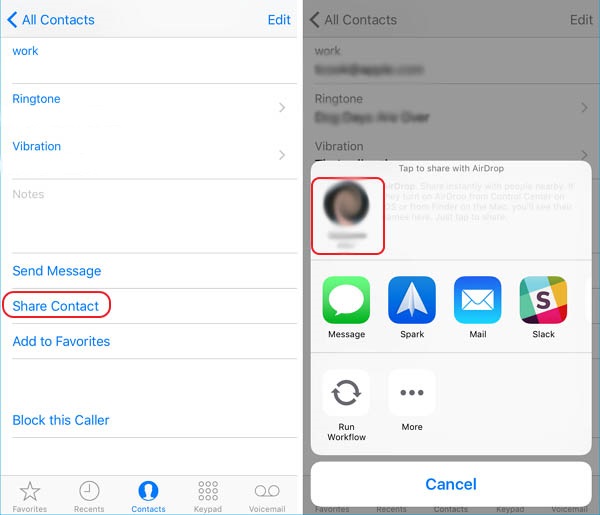
Часть 6. Часто задаваемые вопросы о переносе контактов с iPhone на ПК
Вопрос 1: Как перенести все контакты с iPhone на компьютер?
С помощью Tenorshare iCareFone можно передавать сразу несколько контактов без ограничений по объему. Программа также позволяет управлять музыкой, видео, сообщениями и другими данными, обеспечивая удобный и быстрый перенос информации.
Вопрос 2: Как экспортировать все контакты с iPhone на ПК сразу?
Самый простой способ — воспользоваться сторонним инструментом, таким как Tenorshare iCareFone. Он позволяет выбрать и передать все контакты за один раз, сохранив их в формате VCF или CSV на компьютере.
Вопрос 3: Как передать только выбранные контакты, а не все?
Большинство методов переноса позволяют выбрать нужные контакты перед отправкой. Сторонние инструменты, такие как Tenorshare iCareFone, дают возможность вручную отметить контакты перед экспортом.
Заключение
Перенос контактов с iPhone на ПК — важная задача для многих пользователей. Существуют разные способы сделать это: встроенные решения, такие как iCloud и iTunes, обеспечивают базовую функциональность, но не всегда удобны. В то же время сторонние инструменты, такие как Tenorshare iCareFone, предлагают более гибкие возможности. Благодаря простому интерфейсу, высокой скорости передачи и дополнительным функциям для управления данными iCareFone — лучший выбор для быстрого и удобного переноса контактов с iPhone на ПК.
Выскажите своё мнение
Оставить комментарий
Оставьте свой отзыв о статьях Tenorshare

Tenorshare iCareFone
Лучший бесплатный инструмент для переноса iPhone и резервного копирования iOS
Легко, без iTunes








